Kuinka kirjoittaa yläindeksi Wordissa
Microsoft Office Microsoftin Sana Sankari / / October 15, 2023

Julkaistu

Voit lisätä yläindeksin tekstiisi useilla eri tavoilla Wordissa. Opi lisäämään yläindeksiä Wordissa täältä.
Yläindeksit tulevat esiin tosielämässä koko ajan ilman, että me todella huomaamme niitä niin paljon. Saatat esimerkiksi nähdä TM-tavaramerkkisymbolin yläindeksissä tuotteissa tai nähdä yläindeksinumeroita, jotka viittaavat alaviitteisiin lukemassasi elämäkerrassa. Näet myös usein yläindeksit, joita käytetään mittayksiköissä, kuten m2.
Jos työskentelet Word-asiakirjan parissa, saatat joutua lisäämään yläindeksin tekstiä. Hyvä uutinen on, että kuten monet vinkkejä ja temppuja tekstinkäsittelysovelluksessa se on nopea ja helppo tehdä. Itse asiassa on useita tapoja muuttaa tekstiä yläindeksiksi. Jos sinun on lisättävä yläindeksitekstiä asiakirjoihin, voit tehdä sen Wordissa seuraavasti.
Kuinka kirjoittaa yläindeksi Wordissa yläindeksi-painikkeella
Voit muuttaa minkä tahansa tekstin nopeasti yläindeksiksi käyttämällä Etusivu-nauhan yläindeksipainiketta.
Yläindeksin lisääminen Wordissa Yläindeksi-painikkeella:
- Korosta teksti, jonka haluat yläindeksiin.
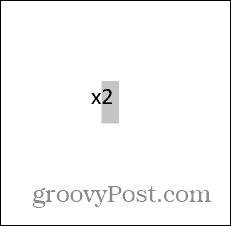
- Varmista, että olet mukana Koti nauha.
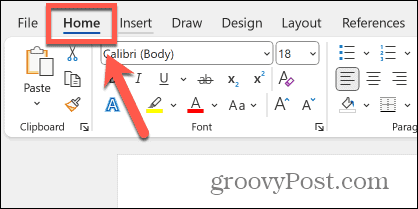
- Klikkaa Yläindeksi nauhassa oleva painike, joka näyttää x2.
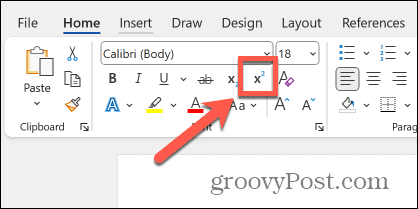
- Valitsemastasi tekstistä tulee nyt yläindeksi.
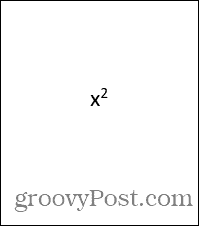
- Jos haluat palauttaa yläindeksin tekstin vakiotekstiin, korosta yläindeksi ja napsauta Yläindeksi painiketta uudelleen.
Kuinka kirjoittaa yläindeksi Wordiin pikanäppäimen avulla
Voit myös saavuttaa saman vaikutuksen pikanäppäimen avulla. Oikea yhdistelmä suorittaa saman toiminnon kuin yläindeksi-painikkeen napsauttaminen.
Yläindeksin lisääminen Wordissa pikanäppäimellä:
- Korosta teksti, jonka haluat yläindeksiin.
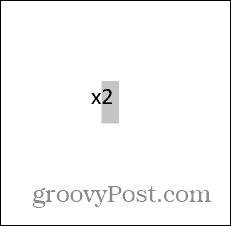
- Paina pikanäppäintä Ctrl + Siirtää + +(plus) Windowsissa tai Cmd + Siirtää + +(plus) Macissa.
- Valitsemasi teksti on nyt yläindeksi.
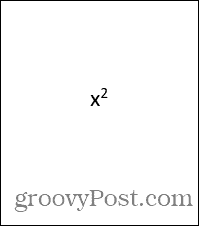
- Jos haluat palauttaa yläindeksin vakiotekstiin, korosta yläindeksin teksti ja paina Ctrl + Siirtää + +(plus) Windowsissa tai Cmd + Siirtää + +(plus) macOS: ssä.
Yläindeksin lisääminen Wordissa kirjasinasetusten avulla
Toinen tapa käyttää yläindeksiä Wordissa on käyttää kirjasinasetuksia. Tämä antaa sinulle useita vaihtoehtoja kirjasimellesi, mukaan lukien vaihtoehdon käyttää yläindeksiä.
Yläindeksin lisääminen Wordissa Fontti-asetusten avulla:
- Korosta teksti, jonka haluat yläindeksiin.
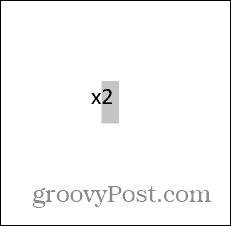
- Napsauta korostettua tekstiä hiiren kakkospainikkeella ja valitse Fontti.
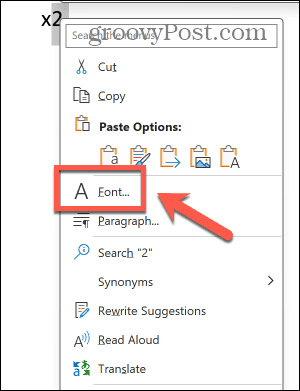
- Tarkista Yläindeksi valintaruutu.
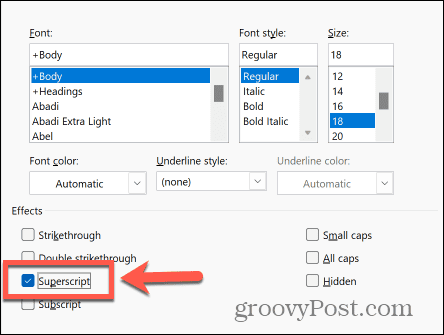
- Klikkaus OK ja valitsemasi teksti on nyt yläindeksi.
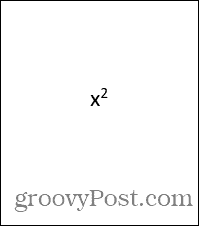
- Voit palauttaa yläindeksin tekstin vakiotekstiin korostamalla yläindeksin tekstiä ja napsauttamalla sitä hiiren kakkospainikkeella.
- Valitse Fontti.
- Poista valinta Yläindeksi.
Yläindeksin kirjoittaminen Wordissa yhtälötyökalun avulla
Jos haluat käyttää yläindeksiä nimellä osa matemaattista lauseketta, saatat huomata, että Yhtälötyökalun käyttäminen antaa sinulle parempia tuloksia oikealla matemaattisella muotoilulla.
Yläindeksin lisääminen Wordissa Yhtälötyökalulla:
- Klikkaa Lisää valikosta.
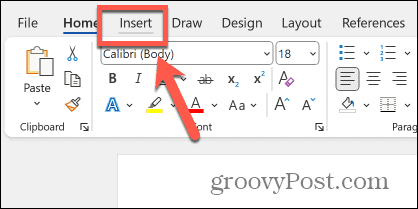
- Napsauta nauhassa Yhtälö -painiketta.
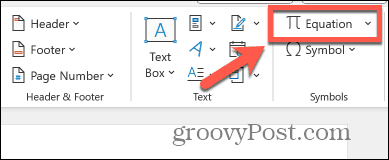
- Klikkaa Käsikirjoitus painiketta nauhassa.
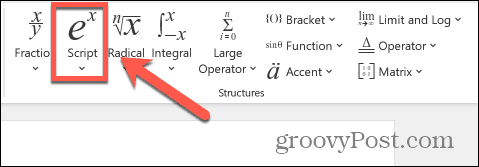
- Valitse Yläindeksi vaihtoehto.
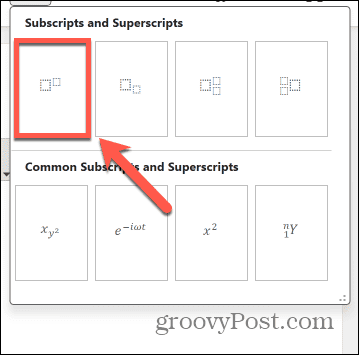
- Kirjoita ensimmäiseen ruutuun teksti, jonka haluat näkyvän vakiotekstina.
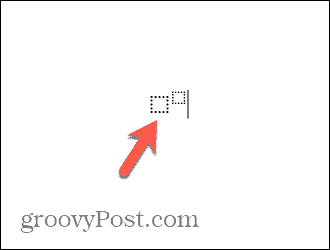
- Kirjoita toiseen ruutuun teksti, jonka haluat näkyvän yläindeksinä.
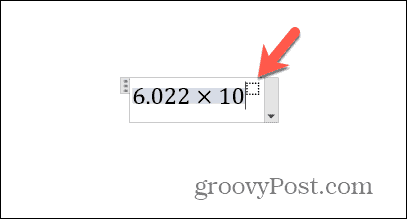
- Napsauta mitä tahansa yhtälön ulkopuolella, ja yläindeksisi on valmis.
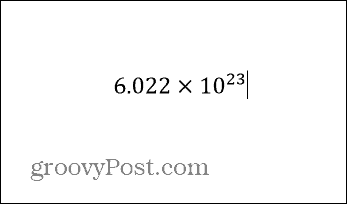
Tee enemmän Wordilla
Yläindeksin kirjoittamisen oppiminen Wordissa antaa sinun luoda matemaattisia tehoja, muotoilla mittayksiköitä oikein tai jopa rakentaa monimutkaisia yhtälöitä. Yläindeksitekstin lisääminen on nopeaa ja helppoa, kun tiedät keskeiset menetelmät.
On monia muita tapoja saada enemmän irti Wordista, jonka konepellin alla on paljon tehokkaita ominaisuuksia. Esimerkiksi kun yrität löytää tekstiä pitkästä asiakirjasta, voit käytä yleismerkkihakua Wordissa auttaa sinua löytämään tietyn sanan lisäksi koko joukon sanoja, kuten kaikki sanat, jotka alkavat h-kirjaimella ja päättyvät kirjaimeen t, tai kaikki sanat, joissa on yksi tai useampi tietystä kirjaimesta. Se on paljon tehokkaampi tapa löytää nopeasti etsimäsi sanat.
